WELCOME TO EZLASSO.COM
Website chia sẽ những thông tin về thủ thuật máy tính, công nghệ.
Nếu bạn có thắc mắc về máy tính - công nghệ hãy tìm trên google theo cú pháp: Từ Khoá + Ez Lasso
Đôi khi bạn dùng tiếng việt trên máy tính thương gặp phải 1 trường hợp lỗi chữ khi gõ dấu. Và một trong những ví dụ điễn hình nhất là lỗi font chữ trong Powerpoint. Đây là một tập hợp lỗi khi sử dụng file trên máy khác, hay không đồng bộ được font chữ trên các silde,.. Thì bài viết sau đây sẽ giúp bạn khắc phục lỗi font chữ tiếng việt trên powerpoint nhé.
Như được biết đến Powerpoint là một trong những phần mềm trình chiếu hiện nay. Do Office cung cấp. Bạn có thể tải ngay Powerpoint thuộc bộ office 2016 ngay
Lỗi font chữ không đồng bộ trên Slide
Theo các bạn thường dùng một file Powerpoint thì cần phải phối hợp bao nhiêu font chữ với nhau? Theo mình thì chỉ 1 tới 2 font chữ thôi. Vì khi bạn phối quá nhiều font chữ người xem sẽ bị hoa mắt và không biết phải làm như thế nào. Điều này kiến nhìn file trình chiếu của bạn xấu xí, kém chuyên nghiệp.
Vậy làm sao để đồng bộ các font chữ trên nhiều slide? Việc đồng bộ này bạn chỉ cần làm theo hướng dẫn sau đây:
Đầu tiên bạn hãy chọn tab home trên thanh công cụ. Tiếp tới là chọn Replace => Rồi chọn Replace Font

Khi này một cửa sổ mới được hiện lên mang tên Replace Font. Ngay đây bạn hãy chọn Font chữ cần phải thay thế tại ô Replace sau đó chọn font chữ muốn thay thế tại ô With. Sau đó bạn nhấn Replace để thay hết tất cả nhé.

Đối với file trình chiếu của bạn quá nhiều font chữ thì bây giờ bạn làm lần lượt các font thành 1 font.
Lỗi Font chữ trên Powerpoint khi dùng trên máy tính khác
Trong quá trình làm việc bạn bắc buộc phải dùng file powerpoint trên nhiều máy tính khác nhau. Từ đó sẽ xảy ra hiện tượng lỗi font chữ Powerpoint trên máy tính. Vì lý do máy tính của đã đổi không có font chữ của file soạn thảo trùng với file Powerpoint.
Để khắc phục tình trạng này trước khi gửi cho máy tính khác bạn cần phải backup lại bộ font chữ để gởi chung luôn. Ngoài ra khi sử dụng file trên máy tính khác bạn cần phải thực hiện một vài thao tác sau để có thể kích hoạt font.
Bước 1: Trước hết bạn hãy chọn vào File trên thanh công cụ

Bước 2: Tiếp tới bạn hãy chọn mục Options

Bước 3: Lúc này bạn sẽ nhận được cửa sổ Powerpoint Options. Tại đây bạn hãy chọn mục Save. Tiếp tới bạn hãy tích chọn Ember fonts in the file. Tiếp tới bạn hãy chọn vào Embed all characters. Và nhấn OK
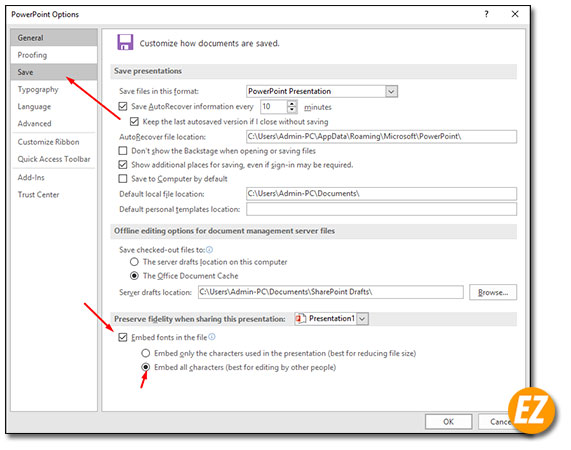
Lỗi không gõ tiếng việt trong PowerPoint
Việc không gõ được tiếng việt trong power rất có thể là do unikey hay bộ mã gõ tiếng việt gây ra. Để sửa lỗi này bạn hãy kiểm tra lại các thao tác đánh tiếng việt chưa?
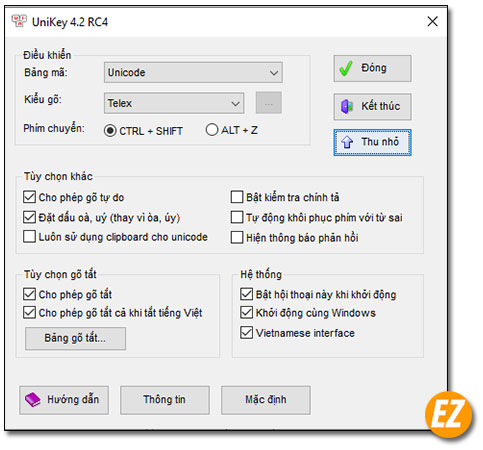
Ngoài ra bạn cần phải chọn bộ font chữ phù hợp với bộ gõ của unikey hay chưa? Ví dụ như nếu bạn sử dụng bổ gõ Unicode thì bạn phải dùng font Arial. Còn nếu dùng VNI-Times thì dùng bảng mã VNI.
Nếu như tất cả các quy chuẩn sử dụng Unikey đã được bật mà bạn chưa gõ được thì bạn hãy thoát toàn bộ Unikey. Bằng cách chọn chuột phải vào thanh taskbar sau đó chọn Task Manager.

Sau đó bạn hãy chọn tìm tới mục UnikeyNT.exe và chọn End Task

Rồi bạn hãy chạy lại Unikey dưới quyền Administartor bằng chọn chuột phải vào shortcut unikey và chọn Run as administator

Lời kết
Trên đây chính là những dạng lỗi font chữ trên PowerPoint cũng như những cách khắc phục lỗi được Ez Lasso liệt kê ra . Tình trạng lỗi font chữ có thể kiến bài trình chiếu powerpoint của bạn xấu đi cũng là điều mà không ai mong muốn hết. Chúc các bạn thành công và có bài trình chiếu tốt nhất







